Android studio 如何连接手机
1连接前在电脑上的准备
Android studio 的准备
-
下载usb driver
打开Android studio ——>tools——>sdk manager——>sdk tools
选择Google usb driver 点击apply进行下载

-
下载对应你手机的Android 平台
打开Android studio ——>tools——>sdk manager——>sdk platforms,选择你安卓手机的安卓系统版本进行下载

-
配置usb driver
将你的手机用数据线连接电脑
右击此电脑——>属性——>设备管理器——>便携设备

右击你的手机——>更新驱动程序——>浏览我的计算机以查找驱动程序软件

选择刚才下载的usb driver 的下载路径,一般自动下载到你sdk安装包sdk\extras\google\usb_driver

一直下一步到完成就可以了
2连接时手机的准备
进入开发者模式
-
打开设置——>关于手机,疯狂点击版本号,直到出现提示你正在开发者模式,返回上层菜单进入开发者选项,把usb调试打开

3运行程序
-
在Android studio 上点击run,选择你的手机,即可在你手机上运行程序。
-
在Android studio 上点击run,选择你的手机,即可在你手机上运行程序。
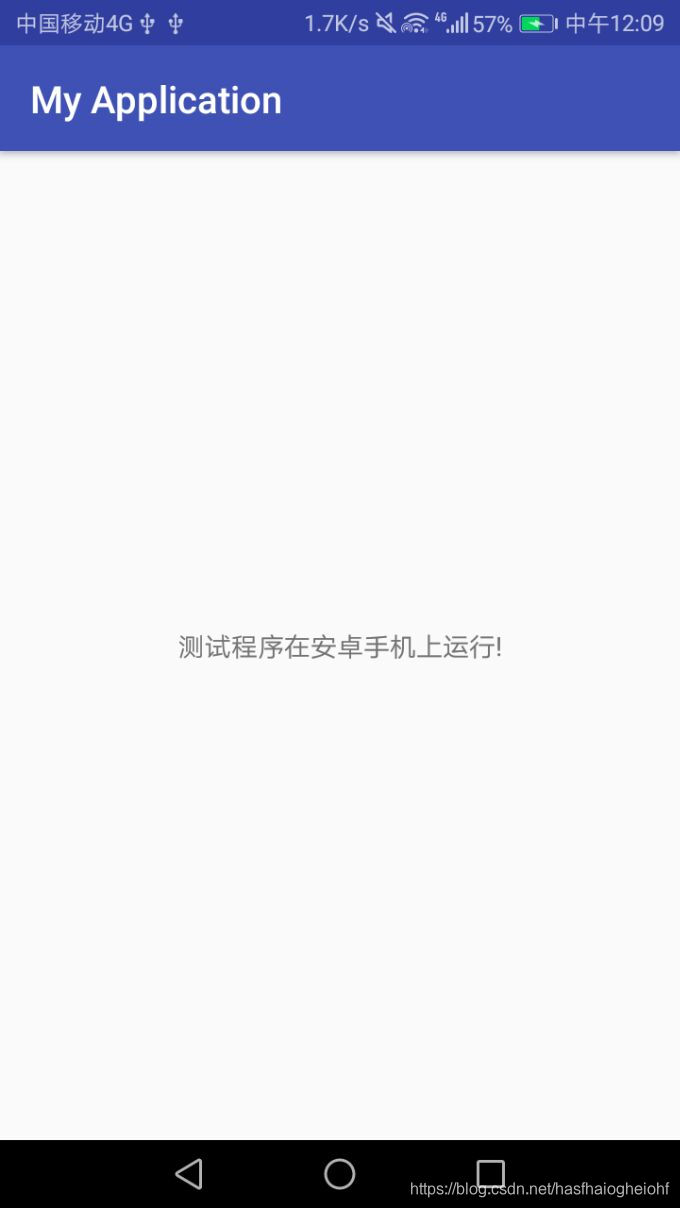























 2473
2473

 被折叠的 条评论
为什么被折叠?
被折叠的 条评论
为什么被折叠?








